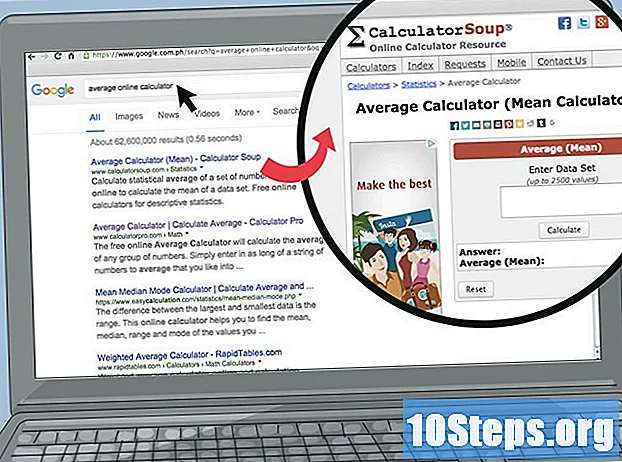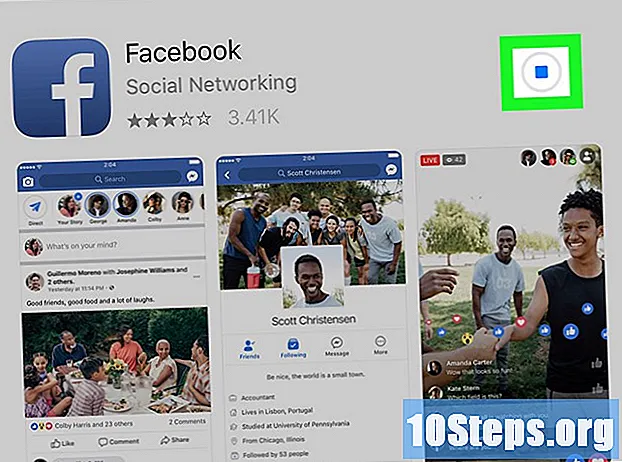Περιεχόμενο
Αυτό το άρθρο θα σας διδάξει πώς να δημιουργήσετε μια Ομάδα Google, η οποία αποτελείται από μια λίστα email ή ένα εικονικό φόρουμ. Η διαδικασία είναι πολύ απλή: απλώς σκεφτείτε ένα όνομα και μια περιγραφή για την ομάδα και προσθέστε τις διευθύνσεις email των μελών. Τούτου λεχθέντος, δεν είναι δυνατόν να γίνει η διαδικασία σε κινητές συσκευές. Έχετε έτοιμο τον λογαριασμό σας στο Gmail; Ελα!
Βήματα
Μέθοδος 1 από 2: Δημιουργία της ομάδας google
Μεταβείτε στον ιστότοπο των Ομάδων Google. Πληκτρολογήστε https://groups.google.com/ στο πρόγραμμα περιήγησής σας στο Διαδίκτυο για πρόσβαση στη σελίδα δημιουργίας Ομάδων Google.

Συνδεθείτε στον λογαριασμό σας Google (εάν είναι απαραίτητο). Εάν δεν είστε συνδεδεμένοι, κάντε κλικ στο μπλε κουμπί Σύνδεσηστην επάνω δεξιά γωνία της σελίδας και εισαγάγετε τη διεύθυνση email και τον κωδικό πρόσβασής σας.- Μπορείτε επίσης να χρησιμοποιήσετε άλλους λογαριασμούς Google. Κάντε τα εξής: κάντε κλικ στην εικόνα προφίλ στην επάνω δεξιά γωνία της οθόνης και στην εικόνα προφίλ άλλου λογαριασμού. αν προτιμάτε, κάντε κλικ στο Προσθήκη λογαριασμού και εισαγάγετε τα στοιχεία σύνδεσής σας.

κάντε κλικ στο ΔΗΜΙΟΥΡΓΗΣΕ ΟΜΑΔΑ. Το κουμπί είναι κόκκινο, βρίσκεται στην επάνω αριστερή πλευρά της σελίδας και ανοίγει μια νέα φόρμα.
Εισαγάγετε ένα όνομα για την ομάδα. Κάντε κλικ στο πεδίο "Όνομα ομάδας" κοντά στην κορυφή της σελίδας και εισαγάγετε ένα αξέχαστο όνομα.

Προσθέστε ένα όνομα χρήστη με τη μορφή διεύθυνσης email. Χρησιμοποιήστε το πεδίο "Διεύθυνση ηλεκτρονικού ταχυδρομείου ομάδας".- Για παράδειγμα: πληκτρολογήστε ομάδα μελέτης στο πεδίο για να διαμορφώσετε τη διεύθυνση "[email protected]".
- Χρησιμοποιήστε άλλη διεύθυνση εάν το πεδίο γίνει κόκκινο. Αυτό δείχνει ότι το όνομα χρήστη που έχετε επιλέξει χρησιμοποιείται ήδη.
Εισαγάγετε μια περιγραφή για την ομάδα. Κάντε κλικ στο πεδίο "Περιγραφή ομάδας" και σκεφτείτε δύο ή τρεις φράσεις που το ορίζουν.
Επιλέξτε την κύρια γλώσσα της ομάδας. Κάντε κλικ στο αναπτυσσόμενο μενού "Κύρια γλώσσα ομάδας" και εξερευνήστε τη λίστα μέχρι να βρείτε τη γλώσσα που θα χρησιμοποιήσετε και τα μέλη (πιθανώς Πορτογαλικά).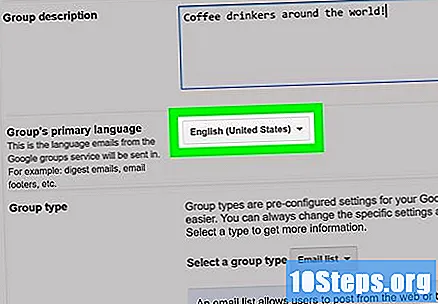
- Παραλείψτε αυτό το βήμα εάν το μενού βρίσκεται ήδη στην επιλογή που θέλετε να χρησιμοποιήσετε.
Επιλέξτε τον τύπο της ομάδας. Κάντε κλικ στο αναπτυσσόμενο μενού "Επιλογή τύπου ομάδας" στην ενότητα "Τύπος ομάδας" και επιλέξτε μία από τις ακόλουθες εναλλακτικές λύσεις:
- Λίστα e-mail: θα μπορείτε να επικοινωνήσετε ταυτόχρονα με όλα τα μέλη της ομάδας μέσω της γενικής διεύθυνσης email.
- Φόρουμ Ιστού: τα μέλη της ομάδας θα μπορούν να δημοσιεύουν και να αποκρίνονται σε συνομιλίες.
- Φόρουμ ερωτήσεων και απαντήσεων: τα μέλη θα μπορούν να δημοσιεύουν ερωτήσεις, να προσθέτουν απαντήσεις και να επισημαίνουν τα ζητήματα που έχουν ήδη αντιμετωπιστεί.
- Εισερχόμενα συνεργασίας: θα μπορείτε να στείλετε ερωτήσεις ή ζητήματα σε συγκεκριμένα μέλη της ομάδας.
Διαμορφώστε τα δικαιώματα της ομάδας. Μπορείτε να αλλάξετε ποιος έχει πρόσβαση σε θέματα ομάδας, εξουσιοδότηση για δημοσίευση ή ακόμη και συμμετοχή σε αλληλεπιδράσεις. Οι επιλογές είναι:
- Προβολή θεμάτων: κάντε κλικ στο πεδίο Επιλέξτε ομάδες χρηστών και επιλέξτε μία από τις επιλογές απορρήτου.
- Θέση: κάντε κλικ στο πεδίο Επιλέξτε ομάδες χρηστών και ορίστε μια επιλογή απορρήτου.
- Γίνετε μέλος της ομάδας: κάντε κλικ στο πεδίο Επιλέξτε ποιος μπορεί να συμμετάσχει και ελέγξτε την επιλογή που θέλετε να χρησιμοποιήσετε.
κάντε κλικ στο ΔΗΜΙΟΥΡΓΩ. Το κουμπί είναι κόκκινο και βρίσκεται στην κορυφή της σελίδας.
Επιβεβαιώστε ότι είστε άνθρωπος. Επιλέξτε το πεδίο "Δεν είμαι ρομπότ" στη μέση του παραθύρου που εμφανίζεται και, στη συνέχεια, κάντε κλικ στο Να συνεχίσει.
κάντε κλικ στο Εντάξει όταν εμφανιστεί η επιλογή. Αυτό θα επιβεβαιώσει ότι δημιουργήσατε την Ομάδα Google.
κάντε κλικ στο Αποθηκεύστε τις αλλαγές μου. Το κουμπί είναι μπλε και βρίσκεται στην κορυφή της σελίδας. Εκεί, μόλις δημιουργήσατε την Ομάδα Google! Τώρα μπορείτε να αρχίσετε να προσθέτετε μέλη.
Μέθοδος 2 από 2: Πρόσκληση μελών στην ομάδα
Πρόσβαση στην καρτέλα Μέλη. Βρίσκεται στην επάνω δεξιά πλευρά της σελίδας της ομάδας.
κάντε κλικ στο Να καταφέρω. Το κουμπί είναι πράσινο και βρίσκεται στην κορυφή της σελίδας.
κάντε κλικ στο Προσκαλέστε μέλη. Το κουμπί βρίσκεται στην αριστερή πλευρά της σελίδας και ανοίγει τη φόρμα πρόσκλησης.
Εισαγάγετε τις διευθύνσεις email των ατόμων που θέλετε να συμπεριλάβετε στην ομάδα. Χρησιμοποιήστε κόμμα για να διαχωρίσετε κάθε διεύθυνση email από τα άτομα που θέλετε να προσκαλέσετε.
Εισαγάγετε ένα μήνυμα πρόσκλησης. Κάντε κλικ στο πεδίο κειμένου κάτω από τη διεύθυνση email και πληκτρολογήστε το μήνυμα που θέλετε να στείλετε με την πρόσκληση.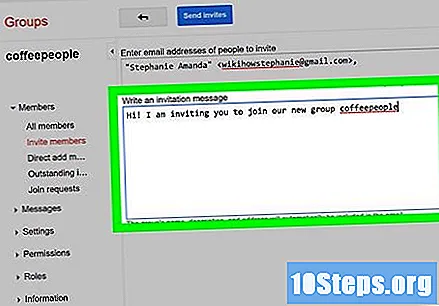
κάντε κλικ στο Στείλε προσκλήσεις. Το κουμπί είναι μπλε και βρίσκεται στην κορυφή της σελίδας. Κάντε κλικ για να ανοίξετε μια νέα προτροπή.
Κάντε κλικ στο πεδίο "Δεν είμαι ρομπότ". Είναι στη μέση της γραμμής.
κάντε κλικ στο Να συνεχίσει. Το κουμπί βρίσκεται στο τέλος της προτροπής και στέλνει προσκλήσεις σε συγκεκριμένα άτομα.
Περιμένετε να δεχτούν οι άνθρωποι τις προσκλήσεις. Οι άνθρωποι πρέπει απλώς να ανοίξουν το email με την πρόσκληση και να κάνουν κλικ στο μπλε κουμπί Αποδοχή αυτής της πρόσκλησης.